Táblázatok használata a szöveges dokumentumokban
A táblázatok használhatók a fontos információk sorokba és oszlopokba történő rendezéséhez, így ezek az információk könnyebben áttekinthetők lesznek. A táblázat celláit egyesítheti, hogy nagyobb szövegtárolókat hozzon létre. Abba beilleszthet képeket, altáblázatokat és más objektumokat is. A szöveg táblázataiban számos képletet és funkciót is használhat a számításokhoz, amelyeket a munkafüzetekből ismer. A szöveg táblázatainak formátuma és elrendezése könnyen módosítható.
A fejezet a Writer saját táblázatait ismerteti. Ha a Calc munkafüzet minden funkcióját használni szeretné, akkor a szöveges dokumentumba bemásolhat egy munkafüzetrészt is. Lásd a telepített súgót a táblázatokkal és munkafüzetekkel kapcsolatban.
 Táblázat hozzáadása Writer dokumentumhoz
Táblázat hozzáadása Writer dokumentumhoz
-
Válassza a Táblázat->Beszúrás->Táblázat lehetőséget.
-
A Méret mezőbe írja be a táblázat sorainak és oszlopainak számát.
-
(Választható)Előre meghatározott táblázatelrendezés használatához kattintson az Automatikus formázás lehetőségre, válassza ki a kívánt formázást, majd kattintson az OK gombra.
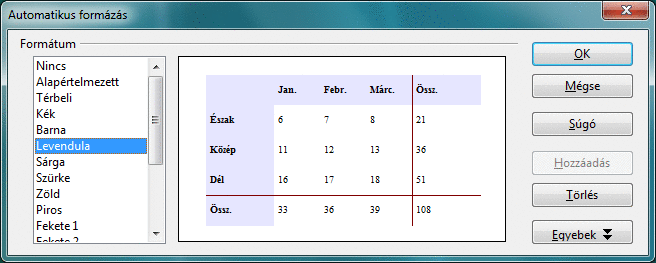
-
A Táblázat beszúrása párbeszédablakban adja meg a további beállításokat, pl. a táblázat nevét, majd kattintson az OK gombra.
Tipp –Ha a táblázatot megformázta az elrendezési igényeinek megfelelően, akkor ezt az elrendezést hozzáadhatja az Automatikus formázás listához. Ha ugyanezt a formátumot másik táblázatnál szeretné használni, akkor kattintson a másik táblázatra, majd válassza a Táblázat->Automatikus formázás opciót.
 Sor vagy oszlop hozzáadása táblázathoz
Sor vagy oszlop hozzáadása táblázathoz
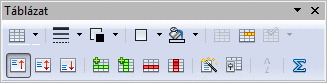
-
Kattintson a táblázat bármely sorára vagy oszlopára.
-
Adjon hozzá sort vagy oszlopot.
-
Ha az aktuális sor alá gyorsan szeretne egy sort hozzáadni, akkor kattintson a Táblázat eszköztár Sor beszúrása ikonjára.
-
Ha az aktuális oszlop mellé jobbra gyorsan szeretne egy oszlopot hozzáadni, akkor kattintson a Táblázat eszköztár Oszlop beszúrása ikonjára.
-
Ha meg szeretné határozni az új sorok számát és elhelyezését, akkor válassza a Táblázat->Beszúrás->Sorok menüparancsot.
-
Ha meg szeretné határozni az oszlopok számát és elhelyezését, akkor válassza a Táblázat->Beszúrás->Oszlopok menüparancsot.
-
- © 2010, Oracle Corporation and/or its affiliates
